Дія 2: Спростіть модель 1 і застосуйте термічні навантаження
Під час цієї дії ви видаляєте компоненти моделі, сторонні для теплового аналізу, а потім застосовуєте теплові навантаження для імітації теплообміну через радіатор.
Ви припускаєте, що внутрішня стінка труби має таку саму температуру, що й вода, яка по ній тече. Ви також припускаєте, що швидкість потоку достатньо висока, щоб зміна температури води в радіаторі була незначною. Однак ребра втрачатимуть тепло в навколишнє середовище через природну конвекцію та випромінювання.
У цій діяльності ви
-
Видаліть компоненти моделі, які не впливають на моделювання, щоб скоротити час аналізу
-
Прикладіть теплове навантаження до внутрішніх поверхонь труби, щоб відобразити тепло від води 75 C, що протікає через них
-
Додайте теплове навантаження до ребер, щоб відобразити тепло, що випромінюється від гарячої труби через ребра в навколишнє середовище
-
Застосуйте теплове навантаження до ребер, щоб відобразити втрату тепла через конвекцію в навколишнє середовище
-
Автоматично виявляти набори контактів і використовувати параметри за замовчуванням.

Модель радіатора до модифікації (зліва). Модель радіатора, спрощена, із застосуванням теплових навантажень (праворуч) .
передумови
- Дія 1 завершена.
Кроки
-
Видаліть фітинги та компоненти об’єму води, оскільки вони не впливають на моделювання, але вони роблять внесок у час аналізу.
Примітка : час моделювання обчислень сильно залежить від сітки. Ви видаляєте непотрібні об’єкти, щоб запобігти їх об’єднанню та включенню в симуляцію.- Натисніть
 (Робоча область моделювання > вкладка «Налаштування» > панель «Спрощення» > «Спрощення») , щоб отримати доступ до середовища «Спрощення» .
(Робоча область моделювання > вкладка «Налаштування» > панель «Спрощення» > «Спрощення») , щоб отримати доступ до середовища «Спрощення» . - У браузері розгорніть
 Компоненти моделі .
Компоненти моделі . - Клацніть правою кнопкою миші
 Вода: 1 компонент і виберіть
Вода: 1 компонент і виберіть  Видалити . Зверніть увагу, що дію «Видалити» додано до спрощеної шкали часу внизу полотна.
Примітка : «Видалити» видаляє деталь із симуляційної моделі, але не впливає на геометрію в робочій області «Дизайн» .
Видалити . Зверніть увагу, що дію «Видалити» додано до спрощеної шкали часу внизу полотна.
Примітка : «Видалити» видаляє деталь із симуляційної моделі, але не впливає на геометрію в робочій області «Дизайн» . - Повторіть крок c, щоб видалити
 Фурнітура: 1 компонентна.
Фурнітура: 1 компонентна. - Натисніть Home View поруч із ViewCube, щоб повернути моделі до початкового розміру та орієнтації.
- Натисніть
 (Робоча область моделювання > вкладка «Спрощення твердого тіла» > панель «Завершити спрощення» > «Завершити спрощення»), щоб повернутися до вкладки «Налаштування» .
Примітка : шкала часу змінилася, і більше не відображає дії видалення . Ці дії видно лише на спрощеній шкалі часу.
(Робоча область моделювання > вкладка «Спрощення твердого тіла» > панель «Завершити спрощення» > «Завершити спрощення»), щоб повернутися до вкладки «Налаштування» .
Примітка : шкала часу змінилася, і більше не відображає дії видалення . Ці дії видно лише на спрощеній шкалі часу.
- Натисніть
-
Відкрийте діалогове вікно Thermal Loads і виберіть усі 24 грані труби.
- Якщо потрібно, у браузері розгорніть
 Компоненти моделі .
Компоненти моделі . - Натисніть
 поруч із Плавцями , щоб сховати їх.
поруч із Плавцями , щоб сховати їх. - Натисніть ПРАВУ грань ViewCube, щоб налаштувати орієнтацію труби.
- Натисніть
 (Робоча область «Моделювання» > вкладка «Налаштування» > панель «Навантаження» > «Теплові навантаження» , щоб відкрити діалогове вікно «Теплові навантаження» .
(Робоча область «Моделювання» > вкладка «Налаштування» > панель «Навантаження» > «Теплові навантаження» , щоб відкрити діалогове вікно «Теплові навантаження» . - У діалоговому вікні Thermal Loads підтвердьте, що Load Type (Тип навантаження) є
 Прикладна температура .
Порада : програмне забезпечення запобігає розміщенню несумісних вантажів на одній поверхні. Перш ніж вибрати тип об’єкта, укажіть тип завантаження.
Прикладна температура .
Порада : програмне забезпечення запобігає розміщенню несумісних вантажів на одній поверхні. Перш ніж вибрати тип об’єкта, укажіть тип завантаження. - Натисніть
 Виберіть усі грані , щоб ви могли вибрати всі поверхні труби, а потім натисніть на трубу.
Виберіть усі грані , щоб ви могли вибрати всі поверхні труби, а потім натисніть на трубу.
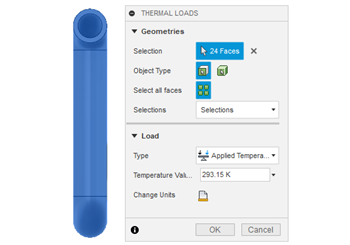
- Якщо потрібно, у браузері розгорніть
-
Зніміть вибір із зовнішніх поверхонь труби, щоб теплове навантаження застосовувалося лише до внутрішніх поверхонь труби.
- У діалоговому вікні «Теплові навантаження» натисніть
 Виберіть усі грані , щоб деактивувати його, щоб ви могли використовувати стандартне виділення для скасування виділення зовнішніх граней труби.
Виберіть усі грані , щоб деактивувати його, щоб ви могли використовувати стандартне виділення для скасування виділення зовнішніх граней труби. - Клацніть лівою кнопкою миші праворуч і над моделлю та перетягніть виділене вікно за краї з правого боку моделі.
Примітка : важливо потягнути вікно вибору вліво, щоб правильно скасувати виділення поверхонь.
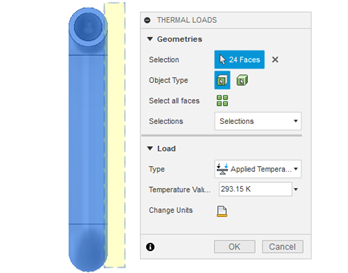
- У діалоговому вікні «Теплові навантаження» натисніть
-
Прикладіть термічне навантаження 75 С до внутрішніх поверхонь труби.
- У діалоговому вікні «Теплові навантаження» натисніть
 Змінити одиниці вимірювання .
Змінити одиниці вимірювання . - Виберіть C зі спадного списку.
- Змініть значення температури на 75 C.
Примітка : температура фактично залежить від водонагрівача чи бойлера. Завжди доцільно зробити консервативне припущення.
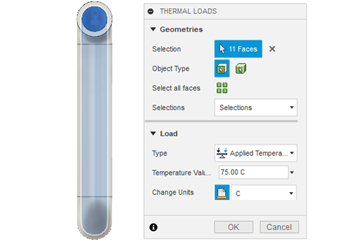
- Натисніть OK , щоб прийняти температуру та закрити діалогове вікно.
- У діалоговому вікні «Теплові навантаження» натисніть
-
Переконайтеся, що правильна температура застосована до правильних поверхонь труби.
- У браузері розгорніть
 Завантажте Case1 , потім розгорніть
Завантажте Case1 , потім розгорніть  навантаження .
навантаження . - Наведіть курсор миші на
 Applied Temperature1 , потім натисніть
Applied Temperature1 , потім натисніть  редагувати Показано прикладену температуру, а 11 внутрішніх граней виділено синім кольором.
редагувати Показано прикладену температуру, а 11 внутрішніх граней виділено синім кольором.
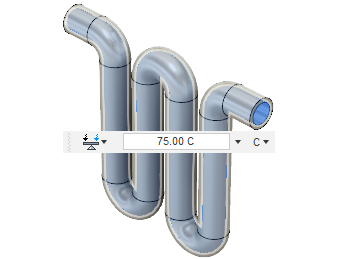
- Натисніть «Скасувати» , щоб закрити діалогове вікно «Теплові навантаження» .
- У браузері розгорніть
-
Застосуйте теплове навантаження до ребер, щоб імітувати втрату тепла в навколишнє середовище через випромінювання за температури навколишнього середовища .
- У браузері в розділі Компоненти моделі натисніть
 поруч із Плавцями , щоб зробити їх видимими.
поруч із Плавцями , щоб зробити їх видимими. - Натисніть
 поруч із трубою , щоб приховати її.
поруч із трубою , щоб приховати її. - Якщо орієнтацію було змінено, клацніть ПРАВУ грань ViewCube.
- Натисніть
 (Робоча область «Моделювання» > вкладка «Налаштування» > панель «Навантаження» > «Теплові навантаження» , щоб відкрити діалогове вікно «Теплові навантаження» .
(Робоча область «Моделювання» > вкладка «Налаштування» > панель «Навантаження» > «Теплові навантаження» , щоб відкрити діалогове вікно «Теплові навантаження» . - У діалоговому вікні «Теплові навантаження» змініть тип навантаження на
 Радіація .
Радіація . - Клацніть лівою кнопкою миші та перетягніть вікно навколо всіх плавників і підтвердьте, що вибрано 140 граней .
- Клацніть стрілку вниз безпосередньо над ViewCube, щоб змінити орієнтацію, щоб верхня частина ребер була спрямована з полотна на вас.
- Клацніть лівою кнопкою миші обличчя моделі ліворуч і над верхнім отвором у плавниках і перетягніть виділене вікно на всі отвори. Зверніть увагу, що тепер вибрано лише 84 обличчя .
Примітка . Важливо потягнути вікно вибору вправо, щоб належним чином скасувати виділення лише тих поверхонь, які повністю закриті вікном.
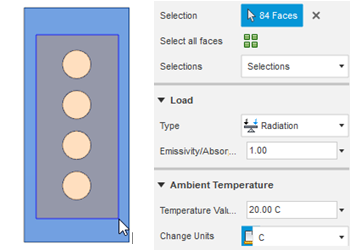
- Залиште значення за замовчуванням для Коефіцієнта випромінювання 1 і Значення температури навколишнього середовища 293,15 K (20 C) , потім натисніть OK , щоб застосувати команду та закрити діалогове вікно.
- У браузері в розділі Компоненти моделі натисніть
-
Застосуйте теплове навантаження до ребер, щоб імітувати втрату тепла в навколишнє середовище шляхом природної конвекції за температури навколишнього середовища.
- Натисніть ПРАВУ грань ViewCube, щоб знову побачити всі ребра.
- Натисніть
 (Робоча область «Моделювання» > вкладка «Налаштування» > панель «Навантаження» > «Теплові навантаження» , щоб відкрити діалогове вікно «Теплові навантаження» .
(Робоча область «Моделювання» > вкладка «Налаштування» > панель «Навантаження» > «Теплові навантаження» , щоб відкрити діалогове вікно «Теплові навантаження» . - У діалоговому вікні «Теплові навантаження» змініть тип навантаження на
 Конвекція .
Конвекція . - Клацніть лівою кнопкою миші та перетягніть вікно навколо всіх плавників і підтвердьте, що вибрано 140 граней .
- Клацніть стрілку вниз безпосередньо над ViewCube, щоб змінити орієнтацію, щоб верхня частина ребер була спрямована з полотна на вас.
- Клацніть лівою кнопкою миші на грані моделі ліворуч і над верхнім отвором у ребрах і перетягніть виділене вікно на всі отвори, щоб вибрати ті самі поверхні, що й у попередньому кроці.
- Залиште температуру навколишнього середовища та змініть значення конвекції на 5 Вт /(м^2 К) .
Посилання на навколишнє середовище має бути однаковим, інакше навантаження будуть боротися один з одним.
- Натисніть OK , щоб застосувати команду та закрити діалогове вікно.
Порада: перевірте браузер, щоб переконатися, що всі три завантаження показані. Переконайтеся, що теплові навантаження на ребра правильні, таким же чином, як ви перевіряли трубу.
-
Визначте контакти між тілами, з яких складається модель.
- Натисніть
 (Робоча область моделювання > вкладка «Налаштування» > панель «Контакти» > «Автоматичні контакти» , щоб відкрити діалогове вікно «Автоматичні контакти» .
(Робоча область моделювання > вкладка «Налаштування» > панель «Контакти» > «Автоматичні контакти» , щоб відкрити діалогове вікно «Автоматичні контакти» . - Натисніть «Створити» , щоб прийняти команду та закрити діалогове вікно.
Усі частини збігаються, тому допуск за замовчуванням прийнятний.
- У браузері натисніть
 поруч із трубою , щоб зробити її видимою.
поруч із трубою , щоб зробити її видимою. - Натисніть
 Початковий вигляд над ViewCube, щоб повернути моделі до початкового розміру та орієнтації.
Початковий вигляд над ViewCube, щоб повернути моделі до початкового розміру та орієнтації.
- Натисніть
Підсумок діяльності 2
У цій вправі ви спростили свою модель, щоб скоротити час аналізу, і застосували теплові навантаження до труби радіатора та ребер:
- Видалено компоненти моделі, які не впливають на моделювання, щоб зменшити час аналізу
- Приклали теплове навантаження до внутрішніх поверхонь труби, щоб відобразити тепло від води з температурою 75 C, що протікає через них
- Застосовано теплове навантаження на ребра, щоб представити тепло, що випромінюється від гарячої труби через ребра в навколишнє середовище
- Приклали теплове навантаження до ребер, щоб відобразити втрату тепла через конвекцію в навколишнє середовище.
- Автоматично виявлено набори контактів і використано налаштування за замовчуванням.
Орігінал сторінки: Activity 2 Simplify model 1 and apply thermal loads